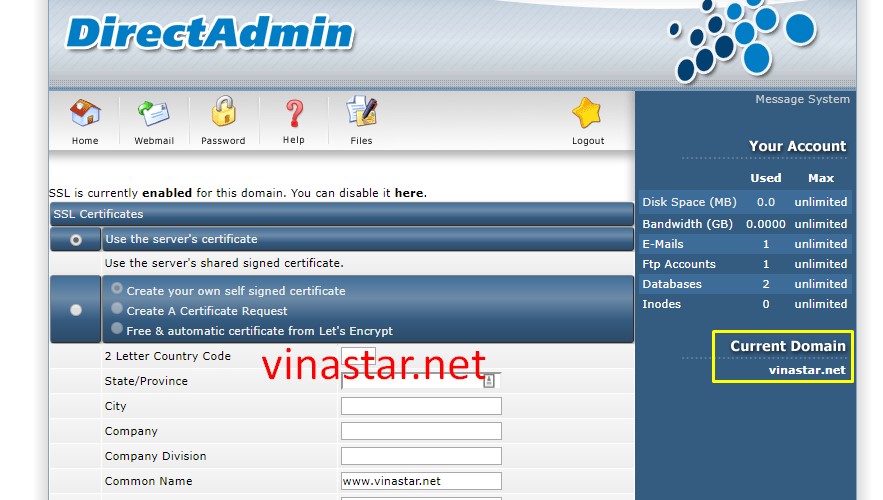
Trong bài viết này Vinastar sẽ hướng dẫn cách cài đặt SSL với Let's Encrypt trên VPS/Server sử dụng control DirectAdmin.
Bước 1: Kiểm tra và update version DirectAdmin lên bản 1.5 hoặc cao hơn
Kiểm tra version của control DirectAdmin
/usr/local/directadmin/directadmin v
Thực hiện update version của control DirectAdmin, tham khảo tại đây. Nếu VPS/Server của Quý khách được sử dụng control DirectAdmin miễn phí tại Vinastar, xin vui lòng liên hệ với vHost qua email hỗ trợ kỹ thuật support@vhost.vn để được hỗ trợ update version DirectAdmin.
Bước 2: Bật tính năng Let's Encrypt trên DirectAdmin
echo "letsencrypt=1" >> /usr/local/directadmin/conf/directadmin.conf
Bước 3: Bật SNI trên DirectAdmin
echo "enable_ssl_sni=1" >> /usr/local/directadmin/conf/directadmin.conf
Bước 4: Khời động lại dịch vụ DirectAdmin
/etc/init.d/directadmin restart
Bước 5: Update license Let's Encrypt
wget -O /usr/local/directadmin/scripts/letsencrypt.sh http://files.directadmin.com/services/all/letsencrypt.sh
Bước 6: Update web-server configs trên DirectAdmin
cd /usr/local/directadmin/custombuild
./build update
./build letsencrypt
./build rewrite_confs
Bước 7: Kiểm tra và cài đặt SSL với Let's Encrypt trên DirectAdmin
Sau khi cài đặt Let's Encrypt lên hệ thống có sẵn DirectAdmin hoàn tất, tham khảo tại đây để tiếp tục cài đặt SSL cho domain với Let's Encrypt trên DirectAdmin.
Và đây là kết quả đã cài đặt thành công!
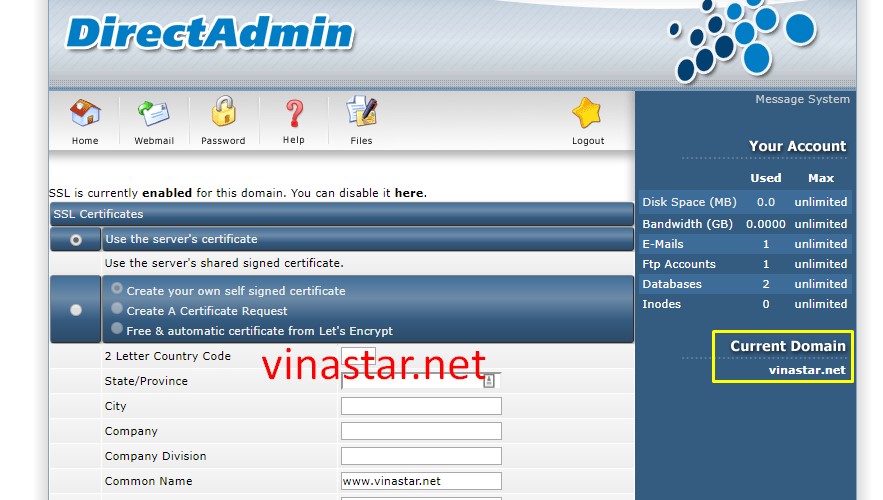
Nếu có yêu cầu hay thắc mắc nào cần được giải đáp, xin vui lòng liên hệ lại với Vinastar để được hỗ trợ.
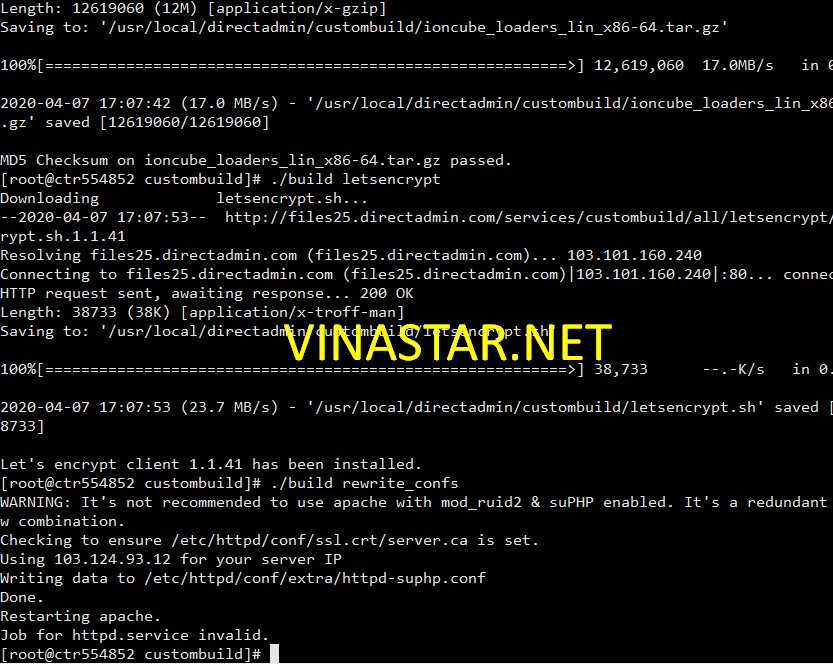
Article ID: 62
Created On: Tue, Apr 7, 2020 at 5:16 PM
Last Updated On: Tue, Apr 7, 2020 at 5:16 PM
Authored by: Đặng Văn Kiên [info@vinastar.net]
Online URL: https://doc.vinastar.net/article.php?id=62